QL-720NW
常见问题解答与故障排除 |
如何通过Wi-Fi®将打印机连接到移动设备?
|
首先,您必须配置打印机的无线网络设置,以与您的无线路由器/接入点通信。
(例如. QL-720NW)
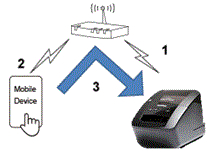
- 连接打印机到无线路由器/接入点。
- 将移动设备连接到相同的无线路由器/接入点。(如果设备已经连接到Wi-Fi®网络,您可以跳过此步骤。)
- 现在可以从移动设备进行无线打印。
如果您的无线路由器/接入点支持WPS (Wi-Fi Protected Setup™), 请执行以下操作:
如果您的无线路由器/接入点不支持WPS (Wi-Fi Protected Setup™), 请转到 "使用计算机连接打印机到无线路由器 / 接入点 (基础架构模式)"。
使用无线路由器/接入点连接 (WPS)
-
首先,确认你的无线路由器/接入点有WPS标志,并把打印机靠近无线路由器/接入点。

-
打开打印机。
-
长按Wi-Fi按钮,直至 Wi-Fi (  ) 指示灯闪烁绿色。
) 指示灯闪烁绿色。
-
按下WLAN路由器/接入点上的WPS按钮。
-
连接建立后, Wi-Fi (  ) 指示灯亮绿色。
) 指示灯亮绿色。
如果你不能使用无线路由器/接入点连接:
用你的计算机连接打印机和无线路由器/接入点。
转到 "使用计算机连接打印机到无线路由器 / 接入点 (基础架构模式)"。
-
将移动设备连接到无线路由器/接入点。(如果你的设备已经连接到Wi-Fi网络,你可以跳过这个步骤。转到 步骤 7。)
a. 轻按移动设备上的 [设置] - [Wi-Fi],滑动切换键激活Wi-Fi功能。
b. 选择步骤4中连接的无线路由器/接入点的SSID(网络名称),并输入密码。您的移动设备和无线路由器/接入点之间的连接将建立。
-
在您的移动设备中启动应用程序,并点击设置图标。
-
从列表中选择打印机。
-
你现在可以从你的移动设备无线打印。
[  返回顶部 ]
返回顶部 ]
使用计算机将打印机连接到无线路由器 / 接入点 (基础架构模式)
|
在继续之前,请确保您的计算机配备了连接到无线网络的Wi-Fi接口。否则,计算机将无法与打印机进行无线连接。 |
(例如. QL-720NW)
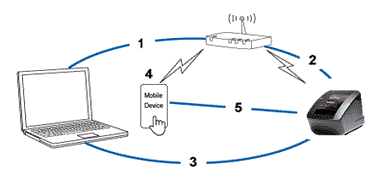
-
把计算机连接到无线路由器 / 接入点。
-
将打印机连接到同一个无线路由器 / 接入点。
-
连接打印机和计算机。
-
将移动设备连接到相同的无线路由器 / 接入点。(如果设备已经连接到Wi-Fi网络,可以跳过这一步。)
- 连接移动设备和打印机。
在开始之前,请确认无线路由器 / 接入点的SSID (网络名称) 和密码 (网络密钥)。
-
从本网站的 [下载] 部分下载打印机驱动程序。
-
双击下载的文件开始安装。
-
点击 [下一步]。
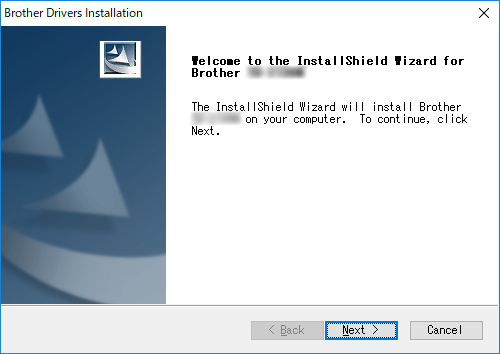
-
当选择连接方式的屏幕出现时,选择 [无线网络连接],然后单击 [下一步]。
QL-710W QL-720NW 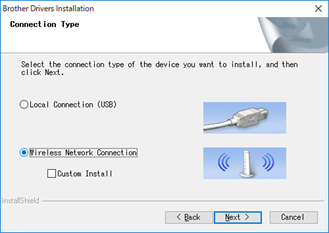
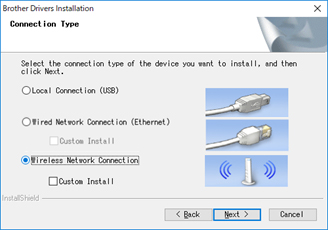
-
选择 [Brother 点对点网络打印机] ,但后点击 [下一步]。
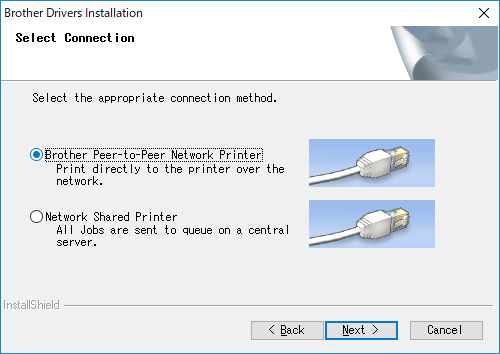
-
选择 [更改防火墙端口设置以启用网络连接,并继续安装。(推荐)],然后单击 [下一步]。
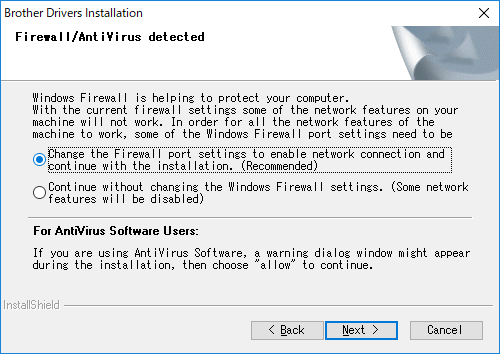
-
准备USB连接线,选择 [是的,使用USB连接线进行安装],单击 [下一步]。
按照屏幕上的说明操作。

- 安装向导将搜索打印机可用的无线网络。
-
选择预先标注的SSID(网络名称),然后单击 [下一步]。
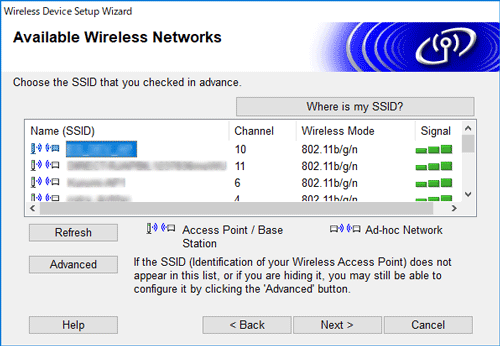
-
确认无线网络设置,单击 [下一步]。设置将发送到打印机。
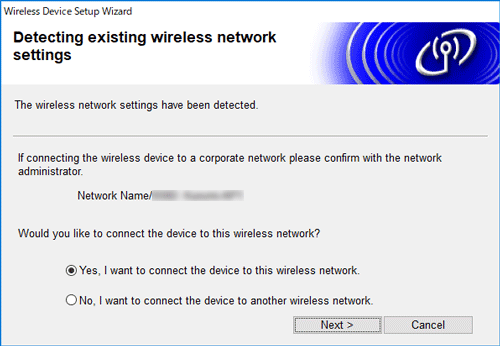
-
按照屏幕上的说明完成软件安装。
- 安装完成后,单击 [完成] 关闭安装程序窗口。
- 当连接建立后,Wi-Fi LED亮为绿色。
-
将移动设备连接到无线路由器 / 接入点。(如果你的设备已经连接到Wi-Fi网络,你可以跳过这个步骤。转到 步骤 15。)
a. 轻按 [设置] - [Wi-Fi] ,滑动切换键激活Wi-Fi功能。
b. 选择步骤 9中连接的SSID。设备和无线路由器 / 接入点将被连接。 - 启动移动应用程序,然后点击设置图标。
- 从列表中选择打印机。
-
现在可以从移动设备中进行无线打印。
在开始之前,请确认无线路由器/接入点的SSID(网络名称)和密码(网络密钥)。
-
通过Wi-Fi连接,请从本网站的 [下载] 部分下载无线设备安装向导。
要使用打印机打印,请从上面的网站下载 P-touch Editor 。对于OS X 10.11及以下的用户,打印时必须安装打印机驱动程序。
- 下载无线设备安装向导后,双击下载的文件。
-
按照屏幕上的说明来配置打印机和无线路由器 / 接入点之间的无线设置。
我们建议使用USB数据线来完成连接。
-
在选择无线路由器 / 接入点时,确保您选择了之前确认的SSID。
-
将移动设备连接到无线路由器/接入点:
请按 [设置] - [Wi-Fi] ,滑动切换键激活Wi-Fi功能。如果设备已连接Wi-Fi网络,请执行 步骤 7。
-
选择您以前使用的SSID。你的设备和你的无线路由器 / 接入点之间的连接将建立。
-
启动移动应用程序,并点击设置图标。
-
从列表中选择打印机。
- 现在可以从您的设备上进行无线打印。
[  返回顶部 ]
返回顶部 ]
内容反馈
请在下方提供您的反馈,帮助我们改进支持服务。
